Jak zrobić router z laptopa?

Jak zrobić router z laptopa?
Zdarza się, że w domu mamy podłączony przewodowo do routera laptop, a inne urządzenia łączą się z siecią Wi‑Fi. Możliwe jednak, że pojawią się pewne problemy ze sprzętem, który jest odpowiedzialny za podzielenie internetu między użytkowników. Mogą wystąpić zakłócenia czy kłopoty z zasięgiem. W takich przypadkach można udostępnić sieć na inne urządzenia za pomocą komputera. Jak zrobić router z laptopa?
Spis treści:
- Kiedy warto wykorzystać laptop jako router?
- Jak zrobić router z laptopa?
- Internet z telefonu na laptopie
Kiedy warto wykorzystać laptop jako router?
Jeśli tylko posiadamy nowoczesny, solidny router, to najczęściej nie będziemy mieć problemów z działaniem internetu. Jednak w przypadku każdego sprzętu mogą się pojawić pewne komplikacje, czego efektem będzie np. brak dostępu do sieci albo bardzo wolno działający internet w ramach sieci W-Fi. W jakim celu laptop miałby być podłączony przewodowo do routera? Może się on znajdować w dużej odległości od tego sprzętu, a użytkownikowi może zależeć na szybko i niezawodnie działającej sieci. W ramach Wi-Fi mogą występować problemy z surfowaniem, ale już przewodowo takie kłopoty mogą nam nie doskwierać.
Zastosowanie laptopa jako routera może się sprawdzić w dużych domach, gdzie w tej części budynku, w której znajduje się komputer, zasięg sieci Wi-Fi nie jest zgodny z oczekiwaniami. Problem ten można rozwiązać, jeśli sprzęt podłączymy do routera przewodowo i udostępnimy z niego internet. Dzięki temu nie będziemy musieli inwestować w zakup dodatkowych urządzeń, takich jak choćby wzmacniacze zasięgu. W przypadku różnych wersji systemu operacyjnego inaczej może przebiegać udostępnianie internetu z komputera np. na telefon czy tablet. Co więcej, naszym dostępem możemy się podzielić zarówno przewodowo, jak i bezprzewodowo. W jaki sposób to osiągnąć?
Jak zrobić router z laptopa?
Działanie to nie wymaga specjalistycznej wiedzy, a jedynie wykonania kilku czynności. Oto różne propozycje, jak zrobić router z laptopa:
- Za pomocą odpowiedniego programu – może to być np. Connectify. Można z niego skorzystać w ramach systemu Windows 7, 8 czy 10. Dzięki niemu komputer może stać się punktem dostępowym, umożliwiającym użytkownikom bezprzewodowe połączenie z internetem. Obsługa programu jest bardzo łatwa, tym bardziej przy użyciu kreatora. Po uruchomieniu aplikacji pojawi się poniższy ekran. Wybieramy „Wi-Fi Hotspot”, a niżej, w „Internet to share”, należy wskazać sieć, do której podłączone jest nasze urządzenie. W kolejnym kroku trzeba wybrać nazwę hotspotu i hasło. Następnie klikamy „Start Hotspot” i wtedy rozpocznie się konfigurowanie połączenia. Kiedy się zakończy, wówczas możemy już łączyć się z daną siecią, używając ustalonego hasła. To rozwiązanie bardzo łatwe w zastosowaniu, które może skutecznie rozwiązać problem z szybkością działania sieci bezprzewodowej.
- Z wykorzystaniem możliwości systemu Windows 10 – utworzenie hotspotu możliwe jest również bez zastosowania dodatkowych programów, a przynajmniej taką możliwość daje system Windows 10. Żeby uzyskać taki efekt, w menu „Start” wybieramy „Ustawienia”, tzn. klikamy w ikonę koła zębatego, która pojawi się po lewej stronie. Następnie przechodzimy do „Sieć i Internet”, a dalej „Hotspot mobilny”. W kolejnym kroku wybieramy sieć, którą chcemy udostępnić, a naciskając „Edytuj”, możemy zmienić nazwę sieci i hasło. Możemy też wybrać pasmo sieci. Domyślnie jest ustawione dowolne dostępne. System proponuje 2,4 GHz i 5 GHz. Warto pamiętać o tym, że nie każdy telefon jest dostosowany do korzystania z sieci w paśmie 5 GHz, tak więc bezpieczniejszy jest wybór pierwszego wariantu. To również metoda, z której skorzystać mogą nawet bardzo mało zaawansowani użytkownicy.
- Przez połączenie przewodowe w systemie Windows 10 – możemy udostępnić internet nie tylko bezprzewodowo, ale również w ramach połączenia kablowego. W menu „Start” odnajdujemy „Panel sterowania”. W kolejnym kroku klikamy „Sieć i Internet”, a dalej „Centrum sieci i udostępniania”. Następnie z lewego menu wybieramy „Zmień ustawienia karty sieciowej”. Klikamy sieć Wi-Fi prawym przyciskiem myszki i naciskamy „Właściwości”. Wybieramy „Udostępnianie” i zaznaczamy „Zezwalaj innym użytkownikom sieci na łączenie się poprzez połączenie internetowe tego komputera”. Teraz wystarczy już tylko podłączyć inny sprzęt kablem sieciowym, żeby na tym urządzeniu można było korzystać z internet.

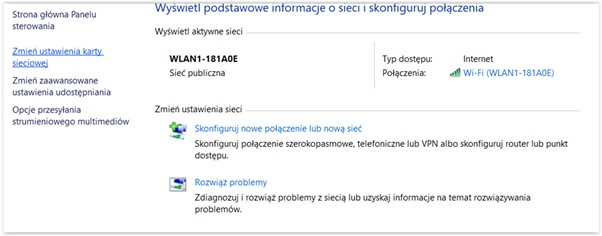
Internet z telefonu na laptopie
Wiemy już, jak zrobić router z laptopa. Sprawdźmy teraz, jak rozwiązać inny problem, mianowicie – nie możemy korzystać z sieci na komputerze, ale mamy połączenie z siecią na smartfonie. Kiedy może się tak stać? W domach najczęściej mamy internet ze światłowodu czy od operatora telewizji kablowej. Może się zdarzyć, że z pewnych względów usługi te nie będą dostępne. Nie oznacza to jednak, że nie będziemy mogli surfować po sieci. Jest to jak najbardziej możliwe, o ile tylko nie wykorzystaliśmy transferu, który mamy do dyspozycji w ramach oferty operatora telefonii komórkowej. Jak udostępnić w takim przypadku internet? Obecnie telefony mają funkcję hotspotu. W jaki sposób ją uruchomić? Ta funkcja jest dostępna m.in. na urządzeniach z systemem Android, takich jak choćby Xiaomi Mi 10T Lite 5G 6/128GB Rose Gold Beach, Redmi Note 9 4+128GB Onyx Black czy Redmi Note 8 Pro 6/64 GB Coral Orange. Udostępnianie sieci jest bardzo łatwe, ale może przebiegać nieco inaczej, w zależności od tego, jaką wersję systemu Android mamy na naszym urządzeniu. Żeby to zrobić, należy:
- Wejść w „Ustawienia” telefonu.
- Wybrać „Przenośny hotspot”.
- Przesunąć guzik przy „Przenośny hotspot Wi-Fi”, tak, że był on aktywny.
W „Skonfiguruj hotspot Wi-Fi” można zmienić nazwę sieci i wybrać typ zabezpieczenia. W opcji „Podłączone urządzenia” możemy ograniczyć ich liczbę – zablokować wybrane sprzęty. Można również ustalić jednorazowy limit danych dla połączenia.
Następnie na komputerze należy wybrać aktywowaną sieć bezprzewodową i zacząć z niej korzystać. Pamiętajmy jednak, że w przypadku internetu w ramach oferty telefonii komórkowej najczęściej mamy do dyspozycji kilkadziesiąt GB danych. Jeśli intensywnie korzystamy z sieci, np. oglądamy filmy w jakości HD, szybko możemy wyczerpać ten limit. Zatem, kiedy internet stacjonarny zacznie działać, od razu do niego wróćmy.



